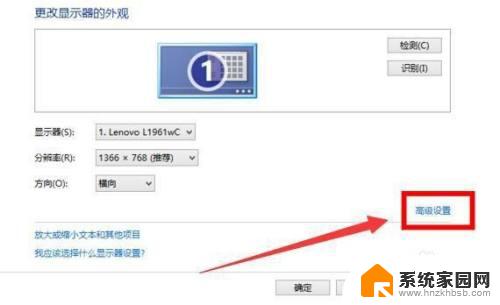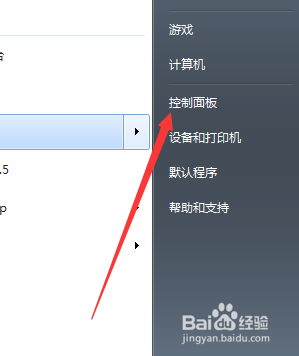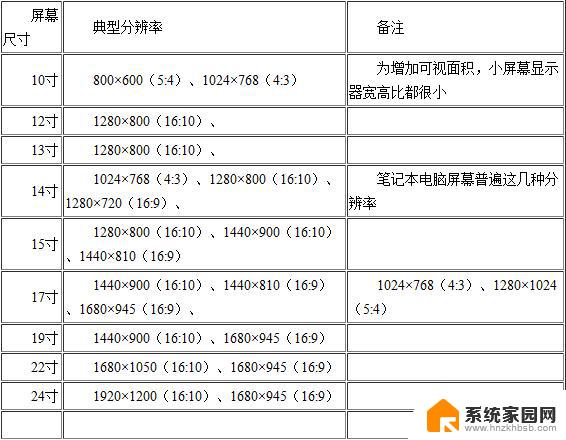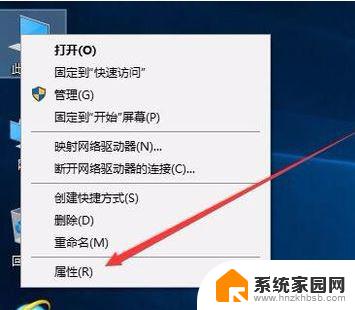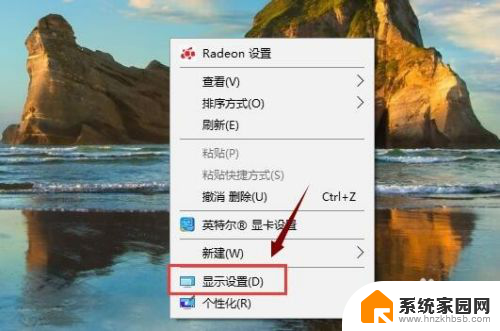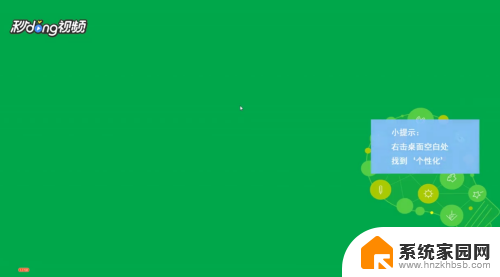显卡调分辨率,不支持显示器了咋办 电脑显卡无法识别显示器最佳分辨率解决方法
更新时间:2023-12-21 18:05:30作者:xiaoliu
当我们使用电脑时,有时候会遇到显卡无法识别显示器最佳分辨率的问题,这种情况可能会导致屏幕显示模糊或变形,给我们的使用体验带来不便。当显卡无法识别显示器最佳分辨率时,我们应该如何解决呢?在本文中我们将探讨一些解决方法,帮助您解决这一问题,重新获得良好的显示效果。
步骤如下:
1.桌面空白处右键单击,然后点击屏幕分辨率。打开控制面板的显示设置,如下图。
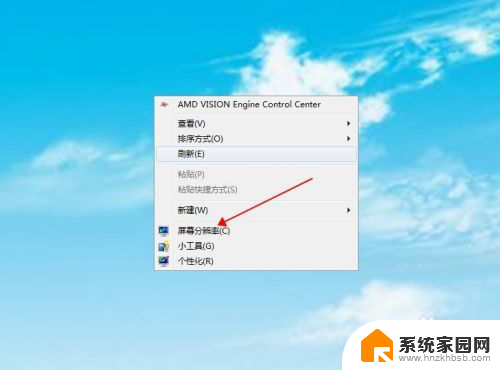
2.点击图片中所示位置的“高级设置”从而打开监视器适配器。
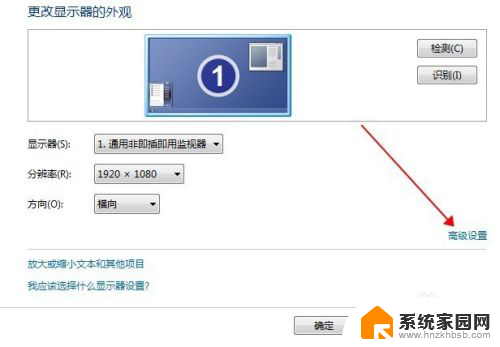
3.在监视器选项卡中去掉下方“隐藏该监视器无法显示的模式”前的对勾。
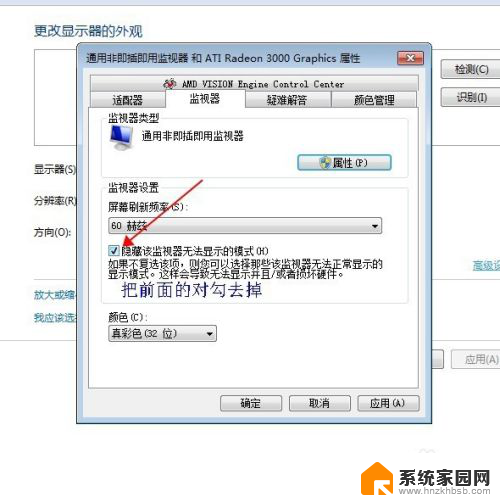
4.然后切换到适配器选项卡,点击“列出所有模式”。

5.最后选择显示器最佳的分辨率即可,我的显示器分辨率是1920*1080的。所以选择了此模式。一般选真彩色32位,刷新率为60HZ的。选择好后,点击确定,显示器便会正常识别出最佳分辨率了。
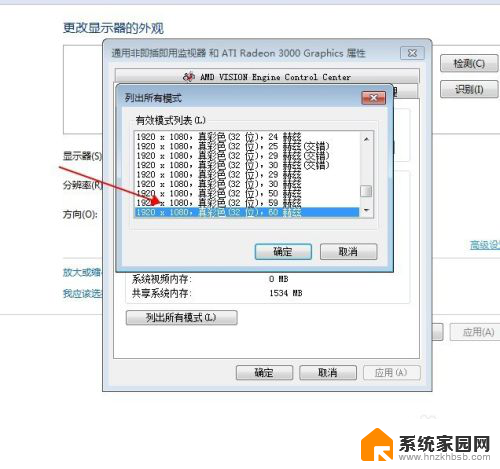
以上是关于显卡调整分辨率后不支持显示器的解决方法的全部内容,如果您遇到相同的情况,您可以按照这些方法来解决。